Cómo desactivar las fichas en directo en el menú Inicio de Windows 10 - TechCult

Las fichas en directo del menú Inicio de Windows 10 muestran información de un vistazo sin abrir la aplicación. Además, las fichas en directo muestran vistas previas en directo del contenido de la aplicación y muestran notificaciones a los usuarios. Ahora, muchos usuarios no quieren estas fichas en directo en su menú Inicio, puesto que consumen muchos datos para actualizar las previsualizaciones. Ahora Windows 10 tiene una opción para desactivar aplicaciones concretas Azulejos en directo, y sólo tiene que hacer clic con el botón derecho sobre una ficha y seleccionar la opción "Desactivar la ficha en directo".


Pero si desea desactivar completamente la vista previa de mosaico en directo para todas las aplicaciones, entonces no existe esta configuración en Windows 10. Pero hay un pirateo de registro mediante el cual se puede conseguir fácilmente. Así, sin perder tiempo, veamos Cómo desactivar las fichas en directo en el menú Inicio de Windows 10 con la ayuda de la guía que se muestra a continuación.
Asegúrese de crear un punto de restauración, por si algo va mal.


Aunque esto sólo funcionará para una aplicación concreta, este método a veces es útil si desea desactivar las fichas en directo de una aplicación concreta.
1. Haga clic en Empezar o pulse Clave de Windows en el teclado.
2. Haga clic con el botón derecho en aplicación concretay después selecciona "Desconecte del inicio.”


3. Esto eliminará correctamente la ficha concreta del menú Inicio.
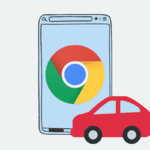
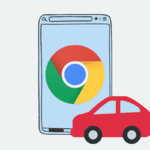
Método 2: desactive las fichas en directo
1. Haga clic en Empezar o pulse Clave de Windows en el teclado.
2. Haga clic con el botón derecho en aplicación concreta entonces elige Más.
3. En el menú Elige, haga clic en “Desactiva la ficha en directo“.


4. Esto desactivará las fichas en directo en el menú Inicio de Windows 10 para una aplicación concreta.


Método 3: desactive las fichas en directo mediante el Editor de políticas de grupo
1. Pulse la tecla Windows + R y luego escriba gpedit.msc y pulse Enter.


2. Ahora, en Editor de políticas de grupo, navegue en el siguiente camino:
Configuración de usuario -> Plantillas administrativas -> Menú Inicio y barra de tareas -> Notificaciones
3. Asegúrese de seleccionar Notificaciones y luego haga doble clic en el panel derecho de la ventana en "Desactiva las notificaciones de ladrillos.”


4. Asegúrese de configurarlo como Activado y, a continuación, haga clic en Aplica y seguido de Aceptar.
5. Esto desactivará la función de fichas en directo para todas las aplicaciones de la pantalla de inicio.
Método 4: desactive las fichas en directo mediante el editor del registro
1. Pulse la tecla Windows + R y luego escriba regedit y pulse Enter.


2. Ahora navega en la siguiente clave de registro:
HKEY_CURRENT_USER\Software\Policies\Microsoft\Windows\CurrentVersion
3. Haga clic con el botón derecho sobre Versión actual después seleccione Nuevo > Clave y luego llama a esta clave como Notificaciones push.


4. Ahora haga clic con el botón derecho en la tecla PushNotifications y seleccione Nuevo > Valor DWORD (32 bits).
5. Nombra a este nuevo DWORD como NoTileApplicationNotification y luego haga doble clic.


6. Cambie su valor DWORD a 1 y haga clic en Aceptar.


7. Cierre el Editor del registro y reinicie el equipo para guardar los cambios.
Recomendado:
Esto es lo que has aprendido con éxito Cómo Desactive las fichas en directo en el menú Inicio de Windows 10 pero si todavía tiene alguna pregunta sobre esta publicación, no dude en preguntarlas en la sección de comentarios.

Entradas Relacionadas